
概念画板国际版
办公学习 2025-06-13 14:30:20 282.89M 2025.06.1

办公学习 2025-06-13 14:30:20 282.89M 2025.06.1
概念画板国际版是一款专为专业创作者打造的矢量绘图工具,以无限画布、智能笔刷及跨平台协作为核心优势。其COPIC色轮、手势操作及精确辅助工具,显著提升了设计效率与精度,而丰富的导出格式与素材库,则进一步拓展了应用场景。
一款专业矢量绘图工具,支持iOS、Android、Mac等多平台使用。它以无限画布为核心,结合压感笔刷、智能图层管理、精确模式辅助线等功能,满足设计师、插画师及视觉思考者的创作需求。软件内置COPIC色轮与自定义调色板,支持手势驱动操作,并可导出为PSD、SVG、PDF等多种格式,实现跨设备无缝协作。其灵活性与专业性,使其成为从草图构思到精绘创作的全能工具。
1.矢量绘图:提供钢笔、铅笔、水彩笔等超现实笔刷,支持压感与倾斜控制,笔画可随时调整粗细、颜色及平滑度。
2.无限画布:支持多图层编辑,图层可合并、调整透明度及顺序,且画布可无限扩展,适应大型项目需求。
3.精确模式:内置网格、吸附、测量及比例工具,确保设计精度,尤其适合建筑、平面图绘制。
4.跨平台导出与分享:支持导出为JPG、PNG、PSD、SVG、PDF等格式,并可通过链接或云服务分享至其他应用或团队成员。
1.COPIC色轮:采用行业标准色轮,支持颜色吸管取色,可创建自定义调色板,并实时预览混色效果。
2.手势驱动界面:通过双指缩放、旋转画布,工具栏可自定义布局,长按屏幕可切换选择、套索及吸管工具。
3.实时协作与同步:支持多设备登录,创作进度自动保存至云端,团队成员可实时查看并编辑同一文件。
4.素材库与资源共享:提供建筑、UI设计等预制素材包,用户可自建素材并分享至社区,支持一键调用及更新同步。
1、在本站下载并安装软件后,打开软件进入软件主界面,点击下方的“+”新建一个画板;
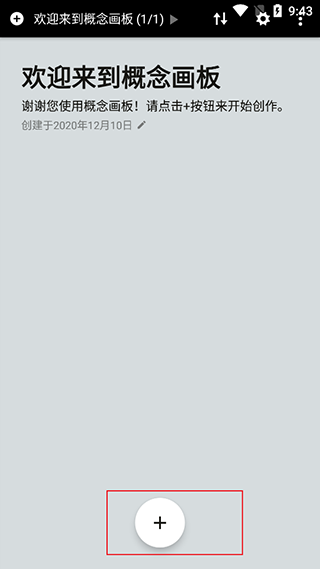
2、进入新的画板界面,可以在画板界面上随意编辑,也可以对画板背景进行编辑,选择底下的添加画板的符号;
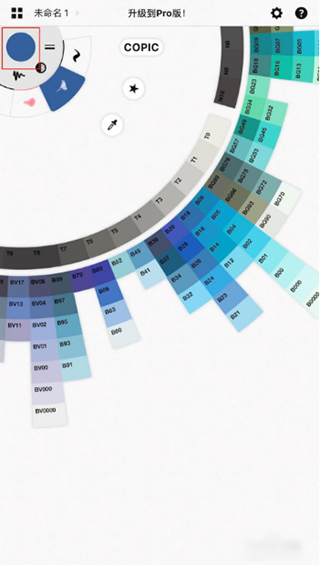
3、进入到创建的画板页面,点击左上角的蓝色小圆圈是选择颜色
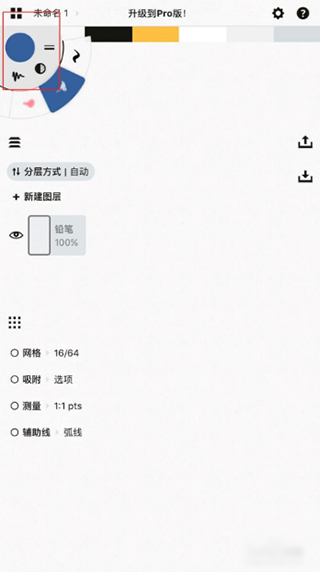
4、接着点击蓝色圆圈的小半圆就是选择颜色的深度和大小;
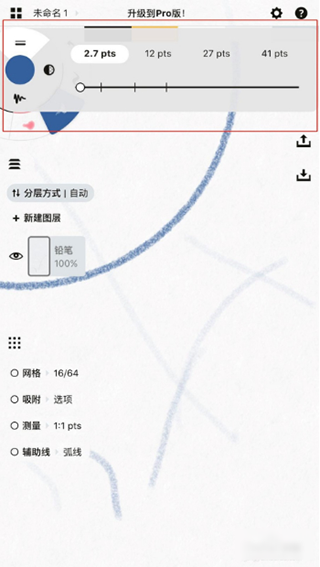
5、最后点击最外围的半圈是选择画笔的样式和大小,选择好了就可以开始制作新的画板了。
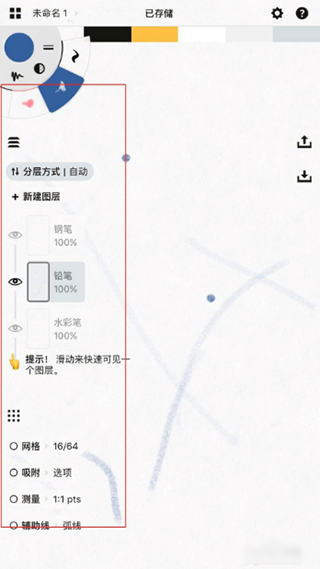
6、完成操作后,点击左上角【㗊】即可退出绘画状态,软件会自动保存绘画内容。
1、如何创建新的工程?
点击画廊左上角的加号图标,然后点击“新工程”。或者长按画廊下方浮动的加号图标,然后在弹出的列表中点击“新工程”。
2、如何删除工程?
删除工程:点击工程名称,向下滑到底部,然后点击“删除工程”。
注意:删除工程即可删除工程内所有的画作,无法撤销。
3、如何对画重命名?
在画廊中点击画作下方的名称。画作打开的时候可以直接在状态栏上长按绘图名称然后输入新的名称。
4、如何解锁新笔刷?
每个版本中的基本工具都是免费的,您可以通过从笔刷市场解锁新的笔刷套装。如果你是订阅用户,所有套装都可使用,请前往笔刷菜单中查看笔刷库。
5、为什么我所画完的线条变直或消失?
请查看工具转轮中的平滑度设定。点击该按钮可打开平滑设定滑条。可滑动或长按输入精确的平滑度。该值为100%时所画的一切线条都会变为直线。所以如果画圆等起点和终点一起的图形会消失不见。
v2025.06.1版本
小错误修复和改进。安装或更新到最新版本来检查它!




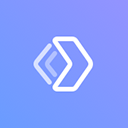









8.6分
500+人评价
请为应用评分:
评论内容需在5-200字之间~
0/200
